Mesmo com todo lado ruim do Windows, o Windows Explorer ainda é melhor que o Finder do Mac. Sua interface permite comandos rápidos para navegar nas pastas e também copiar arquivos entre elas. O menu que abre quando você clica com o botão direito e também a barra superior com diversas opções de visualização dão ao explorer o que usuários Mac ainda esperam em alguma versão futura.
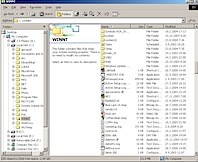 Para melhorar ainda mais o Explorer, existem alguns aplicativos grátis que você pode baixar. O site lifehacker relacionou alguns, entre eles inclusive alguns que eu já tinha falado aqui no blog como o que mostra o tamanho das pastas.
Para melhorar ainda mais o Explorer, existem alguns aplicativos grátis que você pode baixar. O site lifehacker relacionou alguns, entre eles inclusive alguns que eu já tinha falado aqui no blog como o que mostra o tamanho das pastas.
Todos os programas abaixo são grátis com excessão do último que contém uma versão “lite”. Não costumo indicar coisas pagas mas no caso é uma excelente opção que pude testar e aprovar. Pude ter a impressão de cada programa rodando cada um deles no meu Windows XP na minha máquina virtual dentro do Mac.
Vamos a lista:
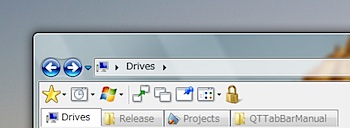
O QTTabBar traz navegação em abas para o Explorer, assim como existem no Firefox. Ao invés de você abrir diversas janelas, pode concentrar tudo numa só. Com certeza torna seu ambiente de trabalho mais organizado.
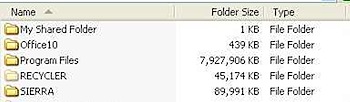
FolderSize. Talvez você já tenha notado que o Explorer não mostra o tamanho do conteúdo das pastas nas colunas de visualização. Para saber esta informação você precisa clicar com o botão direito em cima da pasta e depois ir nas suas propriedades para aguardar que ele some os arquivos e então saber o tamanho. Depois que instalar você deve reiniciar o Windows. Para mostrar a coluna clique com o botão direito em cima das colunas já mostradas no explorer e selecione “folder size”.
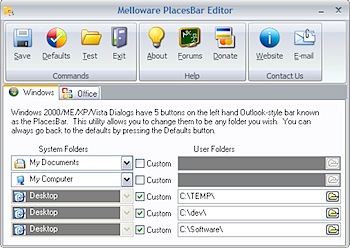
Places Bar Editor. O Windows mostra pra você em cima do Explorer, 5 pastas que você frequentemente acessa como “Meus Documentos” e “Desktop”. O PlaceBar Editor permite que você edite estas 5 pastas para poder customizar os seus lugares favoritos e poder acessa-los mais rapidamente.
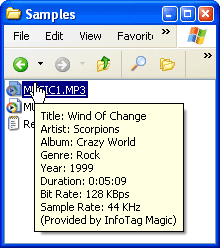
Info Tag Magic. Ao passar o mouse sobre qualquer arquivo o Info Tag Magic mostra suas propriedades avançadas. Como no caso de uma música Mp3, mostra as propriedades como título, autor, banda, ano, etc.. É claro que estas informações têm que ser cadastradas. Para outros arquivos mostra até conteúdo como no caso de textos.
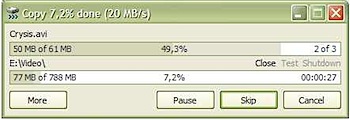
TeraCopy. Quem já não teve pesadelo copiando arquivos no Windows, naquela barra de progresso que não dá informação nenhuma, ora diz que faltam 30 minutos, depois passa rapidamente para 5. O TeraCopy mostra uma barra de progresso que realmente informa quantos bytes já foram copiados, desta forma você pode saber quando vai terminar.
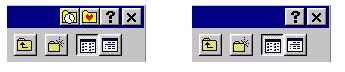
FileBox eXtender. O FileBox Extender altera a caixa de diálogo mostrada quando você vai abrir ou salvar algum arquivo no Windows. Ele mostra botões que são atalhos configuráveis para suas pastas favoritas, minimizando o tempo que você fica navegando pelas pastas até chegar na que deseja selecionar.
OpenWide. Da mesma forma que o Filebox Exterder altera a caixa de salvar e abrir arquivos, o OpenWide permite customizar a posição que esta caixa abre na sua tela, o jeito que os arquivos são mostrados e também adicionar o modo “arrastar e soltar” para indicar a pasta de destino.
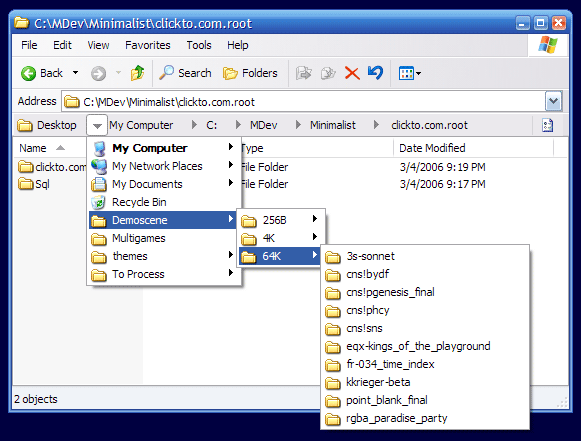
Explorer BreadCrumbs. BreadCrumbs significa em inglês “migalhas de pão”. É um termo usado para mostrar a posição que você está no menu de navegação. Com o Explorer BreadCrumbs você pode acessar pastas superiores as que você está de forma rápida, ao mesmo tempo saber em que nível a pasta que esta trabalhando se encontra.
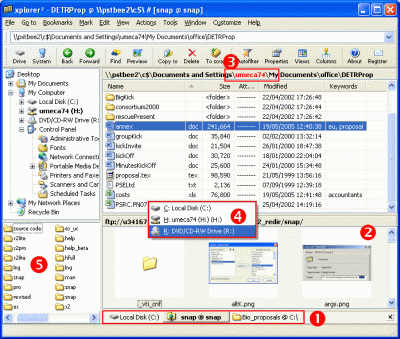
[xplorer²] — free. Se você realmente não gosta do Windows Explorer o xplorer² pode resolver seu problema. Ele tem muito mais recursos, funções e mais opções de customização do que qualquer outro clone do Explorer que já vi. A versão do link é grátis porém se você gostar vale a pena comprar a completa por 30 dólares.
O artigo que me inspirou a escrever está no site LifeHacker em inglês.

Stay connected